Как перейти в СG?
Вы наверняка уже не понаслышке знакомы с классическими техниками рисования: масло, акварель, карандаши и прочие сухие материалы и т.д.
У каждого художника есть свой любимый материал и во многом, он сформировал его стиль и технику. И цифровое искусство не будет исключением: есть своя специфика, свои правила и техники. Но! если вы всё же решитесь перейти в CG, то откроете множество возможностей: от создания гиперреалистичных изображений до работы в таких востребованных областях, как разработка игр и визуальные эффекты для кино.
Плюсы CG
Все материалы для традиционных техник производятся и покупаются отдельно. Мы можем их потрогать, ощутить текстуру.
И в этом принципиальное отличие от CG: Цифровое/Digital рисование, создается материалами, которых в реальности не существуют.
Всё творчество проходит внутри специальных программ, которые идеально подходят для новичков, в которых уже есть все необходимые краски и инструменты. Для своих цифровых полотен, CG-художники (от Computer Graphics) используют графические планшеты, которые помогают более свободно взаимодействовать с графическими программами. Эти программы могут как имитировать натуральные материалы, так и давать совершенно необыкновенные эффекты, которых в традиционном искусстве не добиться.
У цифрового художника, под рукой всегда есть холсты любых размеров, светящиеся краски и всевозможные инструменты, которые в любой момент можно настроить под себя или создать абсолютно новые. Благодаря таким широким и доступным возможностям, можно создавать захватывающие полотна гораздо быстрее!
Digital-художники работают в таких сферах:
Game dev. (создание игр)
В этой индустрии цифровые художники составляют очень большую долю.
Здесь они работают не только в направлении плоских, 2D-изображений, но и создают 3D-модели, анимацию и спецэффекты.
Они визуализируют своим творчеством концепции персонажей и монстров, игровых миров и предметов, спецэффектов, которые окружают оружие и героев, а также работают над впечатляющими рекламными плакатами и обложками, заставками и 3D воплощениями всех моделей.
Кино и анимация
С развитием технологий многие процессы производства анимации ускорились, и дело не только в переходе к 3D.
2D анимация сейчас также создаётся не на бумаге, а в графических программах. От эскизов и концептов до финальных кадров - всё выходит из-под рук CG-художника.
Однако даже современное кино не может обойтись без digital-художников. Они нужны для создания концепции костюмов, миров и персонажей, для рисования потрясающих промо-материалов, а также ни один блокбастер не обойдётся без специалистов по компьютерной графике, способных создать битву тысячелетия с десятком супер-героев в кадре, буквально из пустоты.
Реклама и оформление
Цифровое рисование позволяет создавать не только растровые изображения (наподобие нарисованных натуральными материалами, определённого разрешения), но и векторные. Векторные изображения примечательны тем, что являются, по сути, визуализацией математической формулы. То есть, создавая такое изображение вы задаёте порядок, в котором всё расположено на холсте, и сохраняя его, вы сохраняете именно цифровые значения.
Почему это плюс? Потому что такое изображение весит мало, а может быть растянуто до огромных размеров и не потеряет в качестве. Поэтому для печати на постерах, флаерах, футболках и логотипах многие выбирают именно вектор. Однако и растровым художникам всегда найдётся место в рекламе. Цифровой формат позволяет создавать 3D модели, привлекательные коммерческие арты и логотипы очень быстро и качественно, а это в рекламе весьма важно.
Книги, обложки и настольные игры
Несмотря на то, что мы живём в XXI веке, в цифровую эпоху, обороты печатной продукции и не думают спадать! И вся эта продукция нуждается в ярких иллюстрациях: комиксы, детская литература, фантастические и фэнтези произведения, настольные игры с красивыми компонентами - всё это поле творчества иллюстраторов. И, конечно, работа в программах позволяет создавать фантастические обложки, иллюстрации и оформление гораздо быстрее.
Искусство и личный бренд
В конце концов люди рисуют, потому что не могут не рисовать. Потому что нам, как творцам, хочется что-то создавать и делиться этим. В этом плане цифровое творчество - океан возможностей! Все инструменты под рукой, а то, что ты можешь изобразить.ю ограничено только твоей фантазией и уровнем навыков (и их всегда можно подтянуть).
Цифровые работы легко загружать в соц. сети и они всегда будут выглядеть ярко.
Вы можете просто рассказывать свою историю и рисовать придуманный вами мир, а медиа сами сделают вам рекламу. Так, цифровое искусство, позволит вам работать только на себя и развиваться как независимому художнику, без посредников. Только вы и ваш зритель!
Комиксы, стрипы и зины, портреты знаменитостей или визуальные путешествия по другим мирам из вашего воображения - творите, что хотите и любимое дело станет не только отдушиной, но может принести славу и стабильный доход.
Теперь, когда мы познакомились с возможностями цифрового творчества и, может, даже уже определили для себя примерный вектор развития, настало время сделать первые шаги на этом пути. Курсы по digital art могут быть отличным способом ускорить обучение и получить необходимые навыки. Выбор таких курсов позволит вам не только освоить основные техники, но и даст четкую структуру для дальнейшего развития как художника.
Как выбрать оборудование и начать творить?
Главными атрибутами для digital-рисования являются:
- Графический планшет
- Графическая программа/редактор
- Начнём с выбора планшета.
Есть три вида планшетов:
- Графический планшет
- Экранный планшет
- «Всё в одном» планшет
Тип планшета для себя лучше выбирать исходя из своих потребностей, бюджета и навыков.
Подробнее о плюсах и минусах каждого вида мы поговорим ниже.
Графический планшет
Это самый бюджетный из всех трёх видов планшетов. Большинство цифровых художников начинают именно с него.
Большое количество фирм производят широкие линейки таких графических планшетов разных размеров, с разным количеством быстрых кнопок и перьями разной чувствительности. Можно легко выбрать подходящую модель и не заплатить за неё «последние деньги», что весьма ценно, когда ты только начал покорять олимп цифрового творчества и работы пока не продаются.
Большинство планшетов (всех видов) имеют два основных компонента: сама поверхность и перо/стилус (цифровой карандаш). Более дорогие модели графических планшетов могут также иметь несколько кнопок свободного назначения сбоку. Вы сами сможете привязать их к нужным вам действиям и инструментам.
Важно!
Такой планшет - это аксессуар к компьютеру, как клавиатура или мышь. То есть вам нужен будет ноутбук или стационарный компьютер, чтобы за ним работать. Планшет легко подключается через usb-порт. Экрана, на таком планшете тоже нет, так что и монитор пригодится.
Плюсы
- Бюджетное и качественное решение, превосходное для старта.
- Ни перо ни планшет не нужно заряжать. Всё питание идёт от компьютера и электро-магнитного резонанса от трения стилуса по планшету.
- Экрана нет, а значит и ломаться особо нечему) Прослужит вам десятки лет при бережной эксплуатации.
- Большой выбор моделей под любой запрос.
Минусы:
- Экрана нет. А значит нужно смотреть на монитор, где и отражается ваш процесс рисования, и не смотреть при этом на руки. Некоторое время потребуется, чтобы к этому привыкнуть.
- Нужен компьютер или ноутбук для работы.
Самые популярные модели:
Pro-Tip: I would recommend you get a tablet that has a drawing area of at least 6″ x 3.7″. You’ll need this to create fluid, dynamic strokes..
Экранные планшеты
Если хочется рисовать с комфортом и бюджет это позволяет, то стоит обратить внимание на экранные планшеты.
Суть у них такая же как и у обычных моделей - поверхность и перо, подключённые к компьютеру или ноутбуку, в зарядке не нуждается. Однако здесь есть экран! Он выступает как второй монитор, на котором открывается программа. Вы можете рисовать прямо на нём, что привычнее и похоже на классическое рисование карандашом по бумаге. Удобно и выглядит круто!
Большинство профессиональных художников выбирают именно такие планшеты в качестве стационарного решения для домашних мастерских. Но и, соответственно, профессиональные решения - это профессиональный бюджет. Так что не замахивайтесь сразу, ко всему пройдёте постепенно.
Плюсы:
- Экран для рисования ощущается более комфортно и привычно.
- Больше контроля и удовольствия в процессе, как при натуральном рисовании.
- Очень удобно работать с мелкими деталями.
- Выглядит круто.
Минусы:
- Более дорогое решение для дома, чем обычный графический планшет.
- Бывает всплывают «мёртвые пиксели» в процессе.
- По-прежнему нужен компьютер ????
Самые популярные модели:
- Huion Kamvas Pro 13 (nearly half the price of other similar models - best value for money)
- Wacom Cintiq Pro 13" (cheaper, more portable version of the full-sized Cintiq)
- Wacom Cintiq 22HD (one of the best tablets currently available, this is a professional tool, but unfortunately also at a professional price)
Планшеты «Всё в одном»
Тут мы поговорим о самых популярных решениях: iPad Pro и Microsoft Surface Pro. Их ближайший профессиональный соперник от Wacom очень дорогой даже для этого сегмента. Большим преимуществом этого вида планшетов является то, что вам не понадобится ни компьютер, ни ноутбук для того, чтобы на них работать. Это делает такие модели отличным мобильным решением! Можно создавать качественные арты в любом месте и даже прямо в поездке.
Однако, с другой стороны - они дорогие и дают возможность работать в программах только с урезанным функционалом, а некоторые и вовсе недоступны. Это подразумевает, что для профессионального развития какое-то домашнее решение всё же понадобится.
Важно: Если вы выберете iPad от Apple, то покупать стилус нужно будет отдельно. Вам понадобиться инструмент с передачей силы нажатия, чтобы глубина и ширина линии изменялась под вашей рукой (with pressure sensitivity). У Apple Pencil эта функция есть, но работает только с iPad Pro. Так что если хотите творить на обычном iPad, то можете посмотреть в сторону вот этого пера - Adonit Pixel Stylus.
Плюсы:
- Рисование на таком экране ощущается более естественно и удобно чем на стационарных, «безэкранных» планшетах.
- Портативное и мобильное решение. Можно рисовать где угодно и в каком угодно положении.
Минусы:
- Дорого, но справедливо дорого.
- Нужно заряжать.
- Доступный софт для творчества весьма ограничен.
Самые популярные модели:
- iPad Pro (rapidly becoming one of the most popular tools for digital illustrators, as it allows you to use the Procreate app)
- Microsoft Surface Pro (amazingly, you can actually run the full version of Photoshop on this tablet)
- Wacom Mobile Studio Pro (essentially a portable Cintiq, very powerful but prohibitively expensive for most beginners)
Выбираем графический софт
Существует множество разных графических программ для создания CG-артов как 2D, так и 3D. Мы сосредоточимся именно на тех, что позволяют рисовать 2D изображения. Для комфортного старта мы рекомендуем вам эти: Adobe Photoshop, Krita, Procreate и SAI
Если вы используете iPad Pro, то Procreate - это для вас. Для всех остальных девайсов мы рекомендуем начать с использования SAI или Krita и продолжить освоением Adobe Photoshop.
Adobe Photoshop
Цена: от 1 622,40 руб/месяц до 4 096,80 руб./месяц (в зависимости от того какой план вы выбираете)
Adobe Photoshop - это авангард среди программного обеспечения для CG-художников и всех дизайнеров вообще. Внутри вы найдёте множество кистей, свойств слоев, инструментов для редакции и даже для 3D, а также многое другое на все случаи вашей творческой жизни. Как следствие этого, на первый взгляд интерфейс программы может показаться перегруженным и отпугнуть.
Порог входа здесь действительно выше чем у таких программ как SAI и Krita, но большинство профессионалов выбирают Adobe Photoshop именно за разнообразие инструментов и возможностей. Так что если вы относитесь к цифровому рисованию серьёзно и планируете развиваться профессионально, то ваш выбор стоит остановить именно тут.
Paint tool SAI 2
Цена: от 0р до 6000р (зависит от курса Японской йены)
С развитием цифрового рисования многие художники задумались о переходе в эту сферу, и японские мангаки не стали исключением. Совместно с программистами они создали инструмент, который позволяет создавать такой же красивый лайн как в комиксах, нарисованных тушью.
Первая альфа-версия запущена в 2006 году, а официальный релиз – в 2008 году. Изначально программа распространялась бесплатно, но со временем обросла солидным функционалом и базой поклонников, и теперь имеет цену. Главным преимуществом SAI остаётся её лаконичность, а также множество возможностей для создания красивого лайн-арта.
А ещё он занимает мало места на диске и не требует больших ресурсов от видеокарты, но при этом обладает большинством функций Photoshop для растровой и векторной графики. Это является огромным плюсом, если вы планируете работать не на самой новой технике. Большинство создателей комиксов, в частности, японских, предпочитают именно SAI. И потому конкурентов у нее на рынке почти нет.
Простое и доступное приложение создавалось с ориентацией на стиль ЛайнАрт, в котором и рисуется большая часть известных аниме и манга. Но это вовсе не значит, что его не могут использовать художники, которые трудятся в другой стилистике! Если вы хотите просто рисовать и не хотите долго разбираться с функционалом, то SAI - это идеальный вариант.
Однако!
хоть Япония и является всемирным центром новых технологий, но вот сайты у них до сих пор как из 90-х. И сайт, где вы официально можете купить SAI, исключением не является: https://www.systemax.jp/en/ и русскоязычной версии там нет.
Krita
Цена: Бесплатно!
Крита - это бесплатное ПО для художников с открытым кодом (это значит, что кто угодно может внести свои улучшения) и является отличной альтернативой для Adobe Photoshop. Она не такая мощная, но точно достаточно подходящая для того, чтобы начать творить в CG. Особенно если возможности ежемесячно платить Adobe по 2000р нет, а SAI не всех устраивает. Но будьте готовы к тому, что вы не найдёте такого количества бесплатных материалов и видео уроков по этой программе, сколько уже накопилось в сети по Photoshop и SAI.
Тем не менее Krita по-прежнему очень хороша для старта и проще в понимании чем продукция Adobe. Хоть со временем, если вы планируете работать в индустрии кино или видеоигр как художник, освоить Photoshop вам всё равно придётся.
Procreate
цена: 899р (единоразово)
Как только на рынке техники появилась линейка планшетов iPad pro - Procreate стала захватывать мир. Это очень лёгкое по объёму занимаемой памяти на устройстве и просто в использовании ПО. И пускай в нём часто не хватает привычных функций Photoshop - Procreate легко компенсирует это другими уникальными достоинствами. Здесь просто организовать запись экрана и выкладывать процессы творчества в соцсети, не нужно сохраняться после каждого мазка (программа делает это прямо в процессе, записывая ЛЮБОЕ изменение), очень легко настроить все инструменты под себя и ориентироваться в интерфейсе.
Кроме того, с каждым новым обновлением Procreate пополняется всё большим количеством полезных функций, идентичных инструментам Photoshop. К сожалению, на данный момент и, скорее всего, в ближайшем будущем, Procreate доступен только для пользователей iPad.
Другие полезные программы:
Мы рекомендуем в первую очередь сосредоточиться именно на этих четырёх программах, что представлены выше. Но есть и другие, весьма полезные ПО, которые могут прийтись вам по душе.
Вот некоторые из них:
- Gimp (бесплатно)
- Clip Studio Paint Pro ($49.99)
- Art Studio Pro (macOS and iOS) ($11.99)
- ArtRage ($79)
- Sketchbook (бесплатно)
- Rough Animator ( 449р Программа для анимации на ipad)
- FlipaClip (бесплатно. Программа для анимации на ipad)
Лайфхак:
В какой программе рисовать, решать только вам, всё зависит от личных ощущений. Когда у вас появится достаточно опыта, вы сможете создать потрясающий арт абсолютно в любой из них. Однако на основании нашего опыта мы бы рекомендовали вам выбрать несколько программ, в которых вам будет комфортно работать, а не сосредотачиваться на одной. У каждого ПО есть свои сильные стороны и, научившись их использовать, вы сможете создавать работы гораздо быстрее.
Всё, что нужно знать про инструменты графических программ
Итак, мы собрали или приобрели оборудование, выбрали графический софт и теперь нам не терпится испытать себя и свои возможности на цифровом холсте.
Открываем программу и сразу вопрос -”Куда жать, чтобы было весело?”
Самые важные настройки и инструменты, которые нужно запомнить:
- Ширина и Высота: Используйте их чтобы установить размер своего холста.
- Разрешение: Если вы планируете напечатать свою работу, то используйте значение не ниже 300 Pixels/Inch. Если печатать вам ничего не нужно, то достаточно будет 72 Pixels/Inch – это позволит облегчить файл, и компьютер не будет лагать.
- Цветовой режим: Всегда начинайте с RGB. Если вы хотите напечатать свою работу, то смените режим на CMYK позже.
Подсказки по интерфейсу Adobe Photoshop
3 самые важные части интерфейса Photoshop, которые вам нужно запомнить:
Создать карусель Добавьте описание
- Панель инструментов – этот раздел содержит все инструменты, которые вам нужны для рисования и редактирования. Например кисти, ластики, лассо и т.д.
- Меню опций – Когда вы выбираете какой-то из инструментов, меню значков в верхней части окна над холстом меняется. Это значки разных возможностей выбранного вами инструмента. С помощью манипуляций с этими настройками вы можете адаптировать любой инструмент под свои нужды.
- Панели – Здесь, справа от поверхности холста, вы можете хранить свои собственные панели, которые позволят вам удобно организовать рабочий процесс. Для старта лучше оставить там основное: кисти, слои и цветовой круг.
“Горячие клавиши”
Чтобы ускорить процесс работы и сделать его более комфортным, вам стоит привыкнуть к использованию “горячих клавиш”. Это очень не только вас ускорит, но и сделает сам процесс более приятным, без бесконечного поиска нужной команды на панелях интерфейса. В общем, лучше пользоваться “горячими клавишами”!
Вот самые важные и основные:
- B – Выбрать инструмент “кисть”
- E – Выбрать инструмент “ластик”
- Z – Выбрать инструмент “зум”
- M – Выбрать инструмент “выделение”
- Ctrl/Cmd + T – Включить свободную трансформацию
Когда вы выбираете инструмент “кисть” (быстрая клавиша - “B”), можете применить ещё несколько быстрых команд, зажав следующие кнопки:
- Пробел – Временно активировать инструмент “подвинуть”
- Пробел + CMD/CTRL– Временно активировать зум
- CMD/CTRL – Временно активировать инструмент “пипетка”
Тут вы можете скачать полный список всех горячих клавиш для Photoshop - other useful Photoshop keyboard shortcuts here.
Слои
Слои - это одно из главных преимуществ цифровой живописи перед натуральным рисованием! Но, как и со всеми инструментами, нужно уметь ими пользоваться.
Используя слои вы можете переключаться между разными частями рисунка и не смешивать их, тем самым внося правки только в нужный элемент. Если ваш персонаж и фон, на котором он стоит, на разных слоях, то вы можете спокойно двигать героя по нарисованному ландшафту, а не вырезать его, образуя дыры в работе. Лайн, цвет, объём, свет - всё это может быть нарисовано на разных слоях и изменения в каждом из них не будет проблемой для всего рисунка.
Самое важное, что нужно знать о слоях: в них нужен порядок!
То, в каком порядке слои отображаются на вашей панели сверху вниз - это порядок в котором они расположены и на холсте. Самый нижний слой - это общий фон. Дальше, вверх от него, все слои будут накладываться друг на друга: верхнее на нижнее. Вы можете зажать один слой и перетянуть его в любое место по прядку, и увидите, как всё изображение изменится из-за этих перестановок.
Каждому слою можно выбрать свойство/режим. На таких слоях цвета будут работать иначе, например светиться или подчёркивать тень. Поэкспериментируйте с разными режимами слоёв, и вы увидите как именно можно это использовать.
Кисти и Ластики
Эти инструменты вам должно быть хорошо знакомы из натурального рисования: кисть - рисует, а ластик - стирает. И в цифровой живописи они работают точно также, за несколькими нюансами.
Вариативность кистей здесь, в программах для цифрового рисования, практически не ограничена. В Photoshop, SAI, Procreate и почти во всех программах, вы можете очень просто создать свою, уникальную кисть. Для этого чаще всего достаточно указать свои параметры для типа, мягкости, размера, формы и степени глубины при нажатии. Если же вам не хватает текстурности у цифровой кисти (как у натуральных материалов), вы можете скачать или создать самостоятельно наборы, которые отлично имитируют акварель, масло, пастель и даже акрил!
Что же касается ластиков, то они могут использоваться как кисти, только вместо заполнения участка краской они будут её снимать, но с нужным нам эффектом. Так же как и кисти, ластики можно очень гибко сконфигурировать под себя и нужные для конкретной работы задачи.
“Blending”
“Blending”, он же “размытие/смещение”, позволяет вам создавать естественные, плавные переходы между цветами. С его помощью можно создать мягкий переход от света к тени, что даст весьма реалистичный, объёмный эффект на рисунке.
Есть множество способов рисовать используя смещение цветов в Photoshop: мягкая и полупрозрачная кисть, инструмент размытие/смещение и “mixer brush”- это самые популярные. Попробуйте всё и остановитесь на том инструменте, который даёт самый интересный для вас результат.
Заключение
Вот мы и прошлись по всем основным инструментам и оборудованию, которыми вам нужно обладать для старта в CG. Список не такой уж и длинный, а освоить всё это быстро можно у NAS/
Особенно приятно, что в наших студиях в найдёте и планшеты, и графические редакторы, и наставников, так что от вас останется принести самое важное для успешного освоения этого направления рисования — запас энтузиазма и упорство!
Все права защищены.
ОГРНИП 315784700205260









